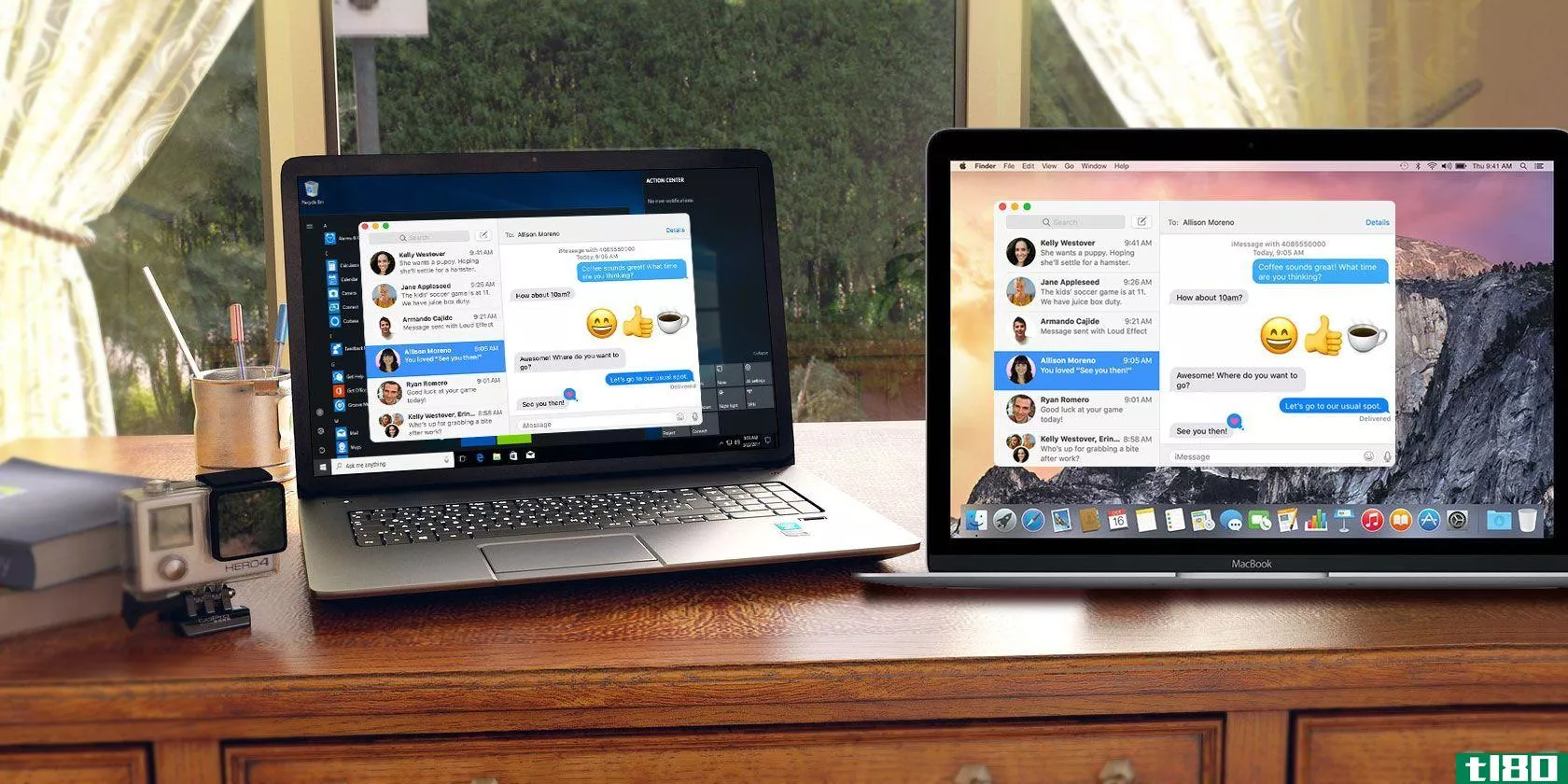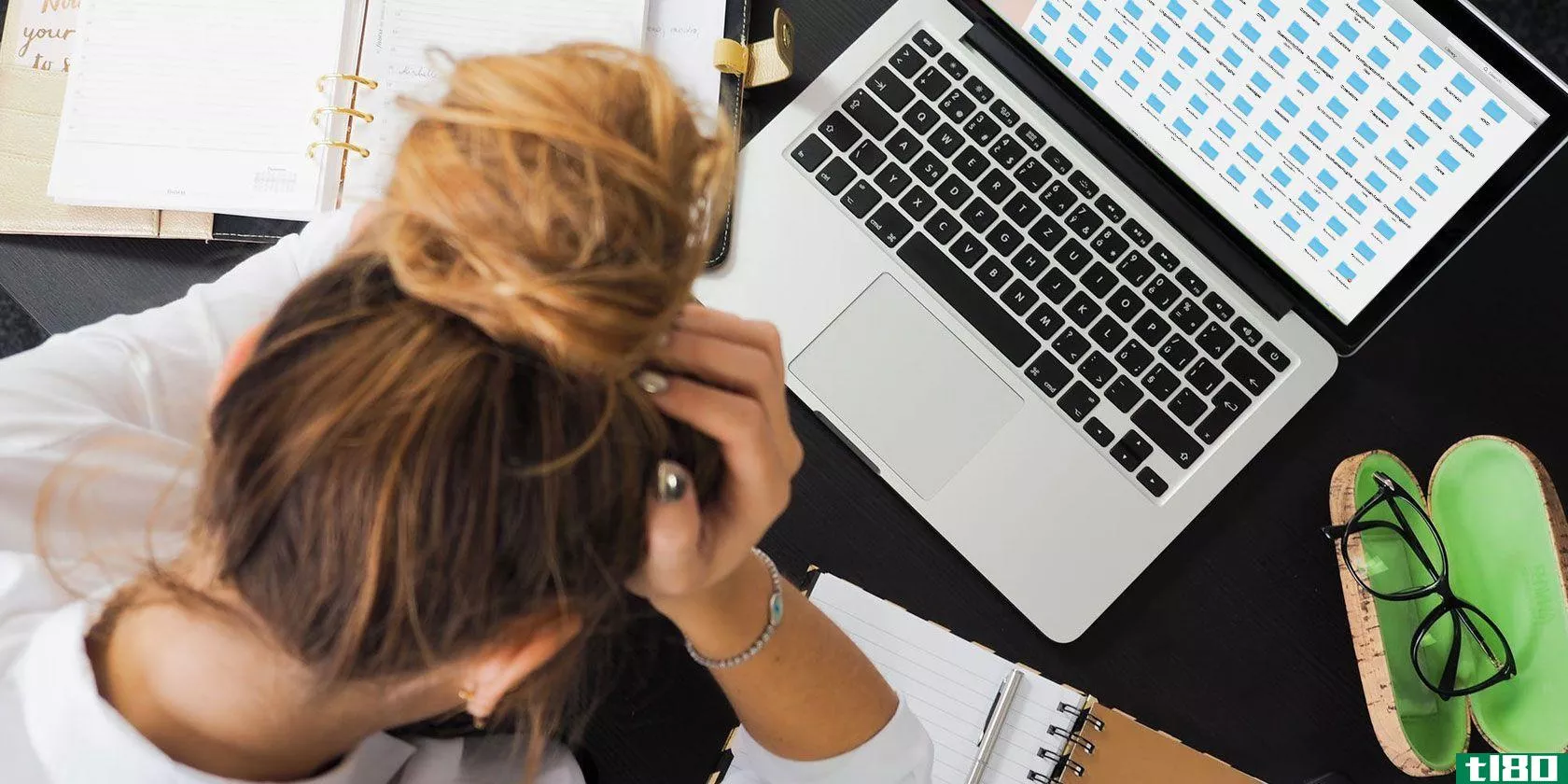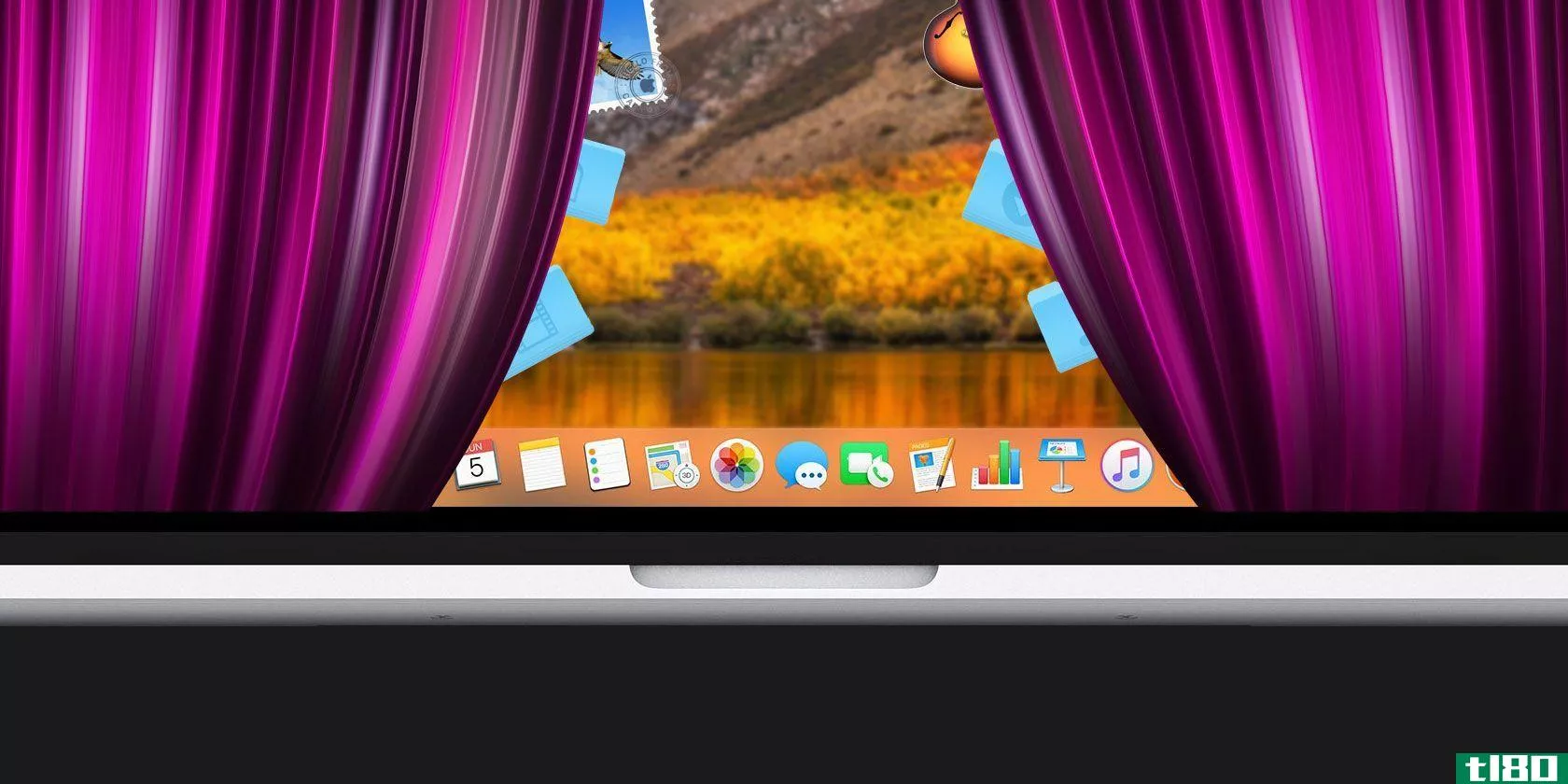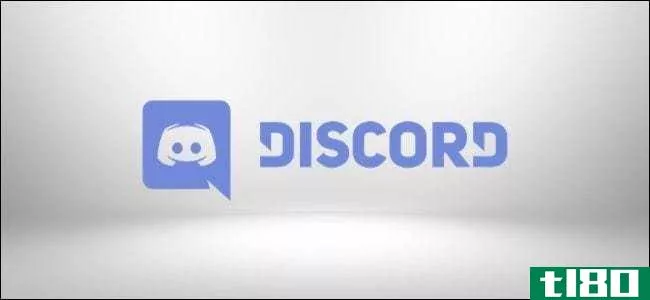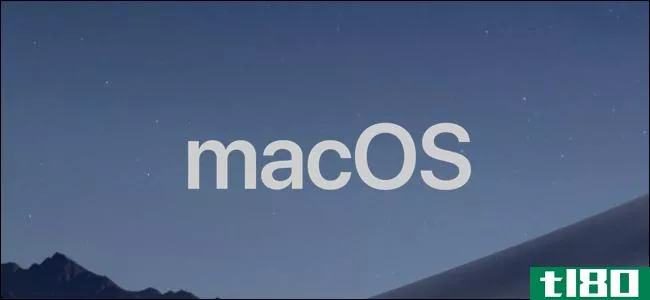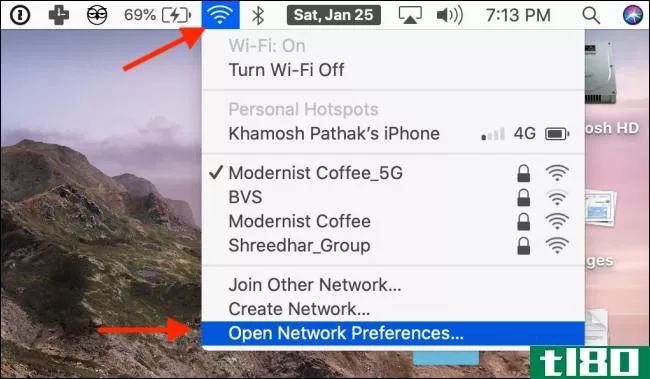在mac上访问系统首选项的六种可选方法
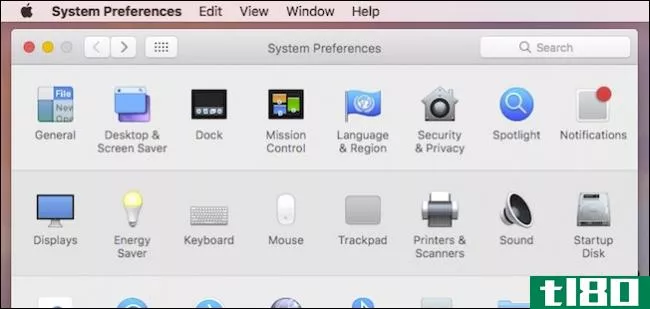
系统首选项是Mac用户对操作系统进行更改、调整硬件以及配置Siri和家长控制等功能的一站式位置。大多数人通过在Dock中单击系统首选项来访问系统首选项。但至少还有六种方法可以访问系统首选项。
其中一些方法允许您访问所有系统首选项,而另一些方法则允许您选择所需的确切首选项。然而,一旦你学会了,它们会在这里和那里为你节省一点时间,从长远来看,这是累积起来的。
从苹果菜单打开
如果你没有注意到的话,当你点击左上角的苹果菜单时,下面有一个关于这个Mac的系统首选项的快捷方式。
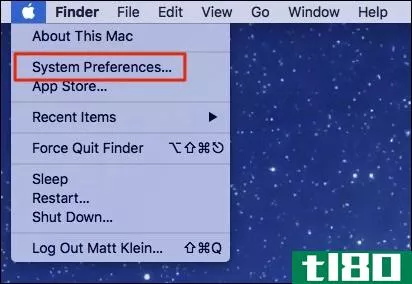
如果您的Dock中已经有系统首选项,那么这是一个额外的单击,但是如果您的Dock中图标过多,那么这是一个很好的替代方法,可以让您完全删除系统首选项Dock图标。
右键单击可从dock中选择任何设置
如果您保留了dock图标,就根本不需要打开系统首选项。单击并按住Dock图标可查看所有内容的列表。
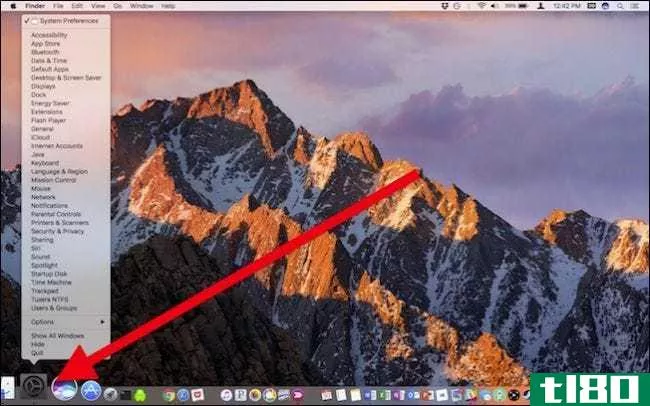
从那里,您可以直接进入所需的首选项窗格。
使用聚光灯访问任何设置
不喜欢老鼠?改用聚光灯。只需按Command+Space并键入所需设置的名称,它就会出现在搜索结果中。
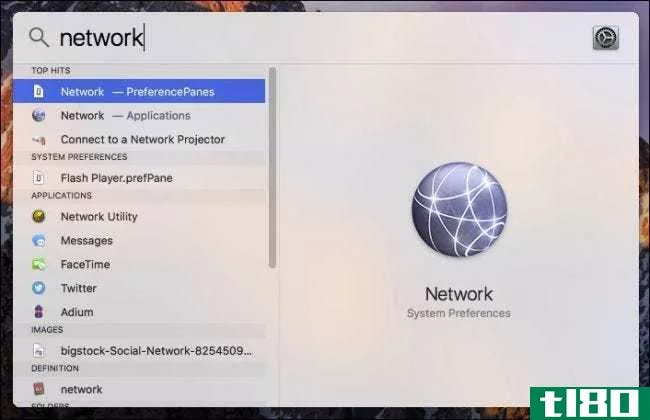
注意,如果您没有看到任何系统首选项显示出来,您可能已经禁止它们出现在聚光灯搜索结果中,并且您需要重新启用它们才能使用此方法。
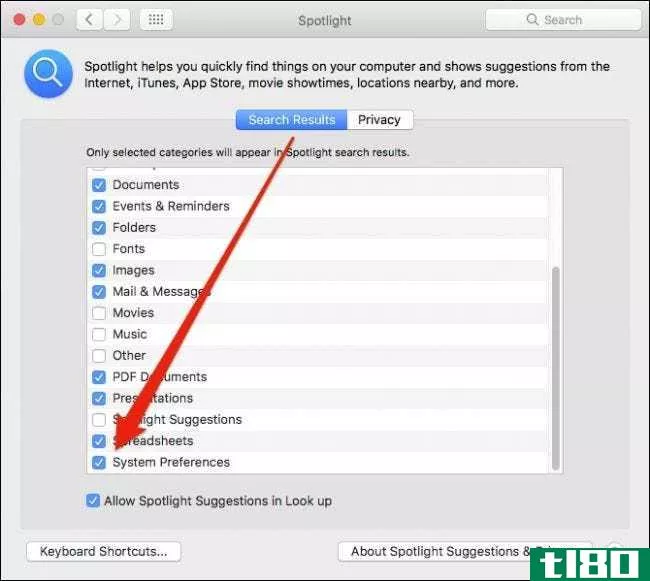
搜索忘记的设置
如果您忘记了某个特定设置的确切位置,可以使用右上角的搜索窗格查找该设置的隐藏位置。当您键入搜索词时,建议的位置将以白色高亮显示。
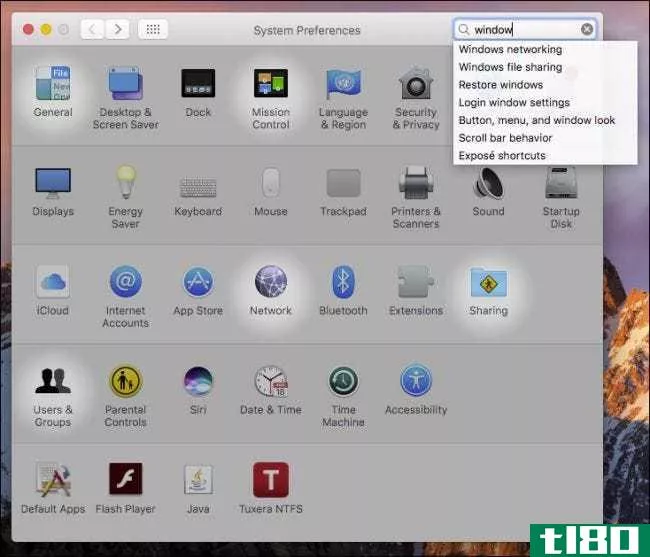
使用“全部显示”按钮或“视图”菜单
最后,如果已经打开了系统首选项,并且正在访问一个特定的首选项窗格,请单击工具栏上的“全部显示”按钮返回主面板。您还可以使用Command+L键盘快捷键来完成此操作。
相关:如何从macOS的聚光灯中获得更准确的结果
但是,如果不想返回主面板,请单击并按住ShowAll按钮。系统首选项显示为一个列表,然后只需滚动到所需的窗格。
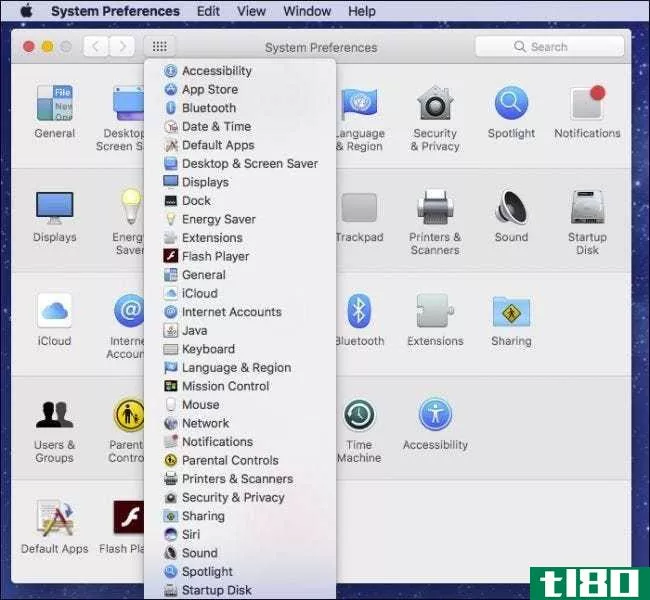
或者,也可以使用“系统首选项”视图菜单执行相同的操作。
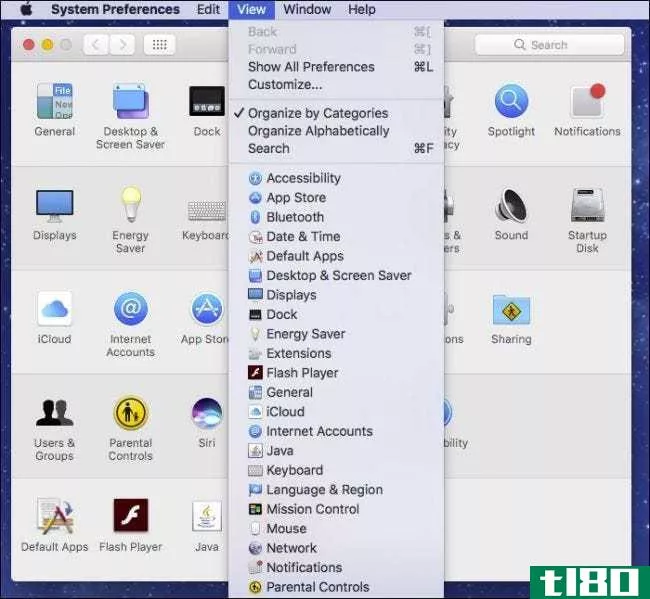
您不会一直使用这些方法来访问系统首选项,但是在某些情况下,最好知道如何使用它们。
- 发表于 2021-04-08 08:59
- 阅读 ( 157 )
- 分类:互联网
你可能感兴趣的文章
使用以下7个技巧可以更快地找到mac系统首选项
... 有一个访问Mac设置的工作流程是很有帮助的。今天我们将探讨很多方法,每次都可以跳转到正确的首选项窗格。找到你的最爱! ...
- 发布于 2021-03-11 21:11
- 阅读 ( 239 )
终极mac安全指南:20种保护自己的方法
...,特别是如果它是笔记本电脑。如果你不小心,人们可以访问你的Mac、私有文件和敏感信息。 ...
- 发布于 2021-03-12 10:54
- 阅读 ( 317 )
如何在windows或linux上使用imessage和其他mac应用程序
...说。也许你需要使用Windows来做一些事情,但是你想同时访问Mac上的文本消息、联系人和笔记。 ...
- 发布于 2021-03-13 01:38
- 阅读 ( 227 )
你的mac电脑里有东西不见了?如何还原7个常用项目
...的系统图标。)选择“在菜单栏中显示Wi-Fi状态”选项以访问并启用该设置。 ...
- 发布于 2021-03-20 05:15
- 阅读 ( 249 )
如何在mac上控制+alt+delete
... 菜单右下角还包含快捷方式,用于管理网络设置、易访问实用程序和电源选项。让我们看看在Mac上执行所有这些操作的方法。 ...
- 发布于 2021-03-22 06:03
- 阅读 ( 215 )
如何查看哪些mac应用程序可以访问您的数据
有很多方法可以保护你的隐私,从阻止应用程序访问位置数据到拒绝应用程序访问你的联系人。作为一个Mac用户,你有一些方便的选择来进一步保护你的Mac笔记本电脑或电脑。 ...
- 发布于 2021-03-24 03:28
- 阅读 ( 126 )
如何在mac上隐藏任何东西:生产力指南
...隐藏并显示菜单栏”选项,以使菜单栏远离您的视线。要访问菜单栏时,请将光标移到屏幕的上边缘。 ...
- 发布于 2021-03-26 11:53
- 阅读 ( 238 )
如何锁定macbook或imac
...生成的屏幕上单击桌面和屏幕保护程序。 访问屏幕保护程序选项卡。 选择面板底部的“热拐角”按钮。 选择要用来锁定Mac的角落。 单击所选角的下拉菜单,然后选择将...
- 发布于 2021-03-28 10:35
- 阅读 ( 287 )
锁定mac的8种方法
...你的Mac进入睡眠状态。但是,如果不需要密码就可以再次访问Mac,那么这对保护Mac几乎没有什么作用。为了最大限度地提高安全性,我们建议您在将Mac置于睡眠模式后始终需要密码。 要在Mac进入睡眠模式后对其进行密码保护,...
- 发布于 2021-03-31 16:16
- 阅读 ( 208 )